Page 1
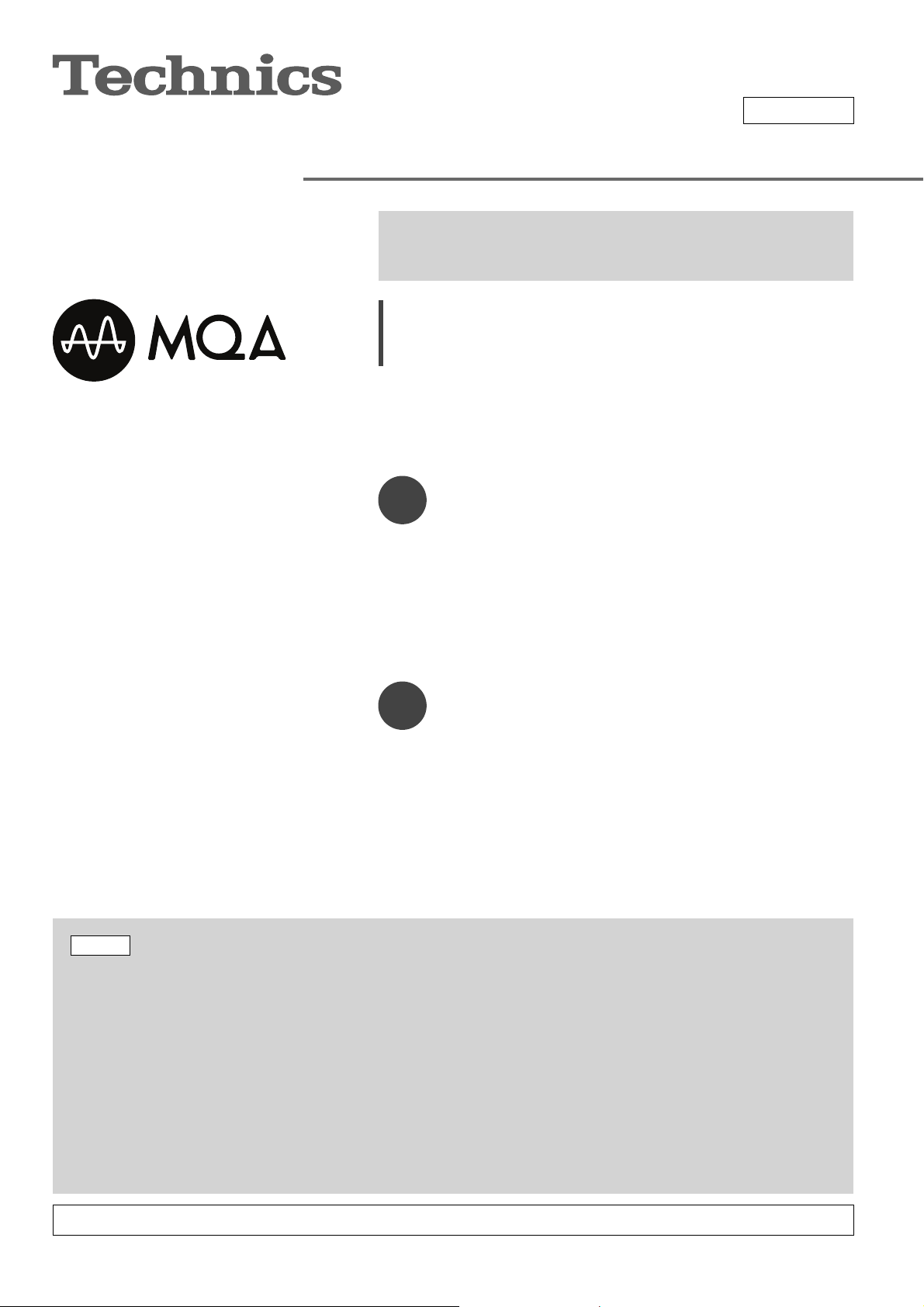
English
How to play back MQA® file or stream
This unit includes the MQA (Master Quality Authenticated) technology,
which enables playback of MQA audio files and streams, delivering the
sound of the original master recording.
Decoding MQA file or stream
“MQA Decoding”
An MQA file or stream needs to be decoded to deliver the master quality
audio. Switch the MQA decoding function to “On” or “Off” in the
following steps.
• The default setting is “Off”.
Press and hold [RE-MASTER] (for approx. 2 seconds)
1
until “MQA Decoding” is displayed.
• When “MQA Decoding : On” is displayed, the MQA decoding
function will be set to “On”.
• When setting the MQA decoding function to “On”, the Direct
mode and the Re-master function of this unit will be set to “Off”.
• “MQA Decoding” can also be set on the “SETUP” screen of this
unit.
• Press and hold [RE-MASTER] (for approx. 2 seconds) again to set
the MQA decoding function to “Off”.
Play back the MQA file or stream
2
Note
• “MQA” or “MQA Studio” indicates that the unit is decoding and playing an MQA stream or file, and denotes provenance
to ensure that the sound is identical to that of the source material. “MQA Studio” indicates it is playing an MQA Studio
file, which has either been approved in the studio by the artist/producer or has been verified by the copyright owner.
• MQA files or streams may not be decoded to deliver the master quality audio depending on the output setting of the
connected digital audio device. For details, refer to the operating instructions of the connected device. For information
of Technics devices, refer to the following website.
www.technics.com/support/
• Set the MQA decoding function to “Off” when playing back the files or streams other than those of MQA.
• When setting the Direct mode or the Re-master function to “On”, the MQA decoding function will be set to “Off”.
(Refer to the operating instructions of your Technics device about the Direct mode and the Re-master function.)
• When setting the MQA decoding function to “On”, “D.Output fs” will be set to “32kHz-192kHz”. (Only for models
supporting the digital audio output function)
• Specifications are subject to change without notice.
• MQA files or streams can be played back with digital audio input
sources. (For types of the input sources, refer to the operating
instructions of your Technics device)
• The information of the MQA source file currently being played
can be displayed on the unit. (If no information appears, press
[INFO] several times to display it.)
• Press and hold [INFO] (for approx. 2 seconds) to display the
settings of the MQA decoding function, etc. of this unit.
The MQA logo is a trademark of MQA Limited. © MQA Limited 2017
TQBM7042
M0317KZ0
Page 2

Deutsch
So geben Sie MQA®- Dateien oder -Streams wieder
Dieses Gerät ist mit der MQA-Technologie (Master Quality Authenticated)
ausgestattet, welche die Wiedergabe von MQA-Audiodateien und
-Streams mit dem Sound der originalen Masteraufnahme ermöglicht.
Dekodierung von MQA-Dateien oder -Streams
“MQA Decoding”
Eine MQA-Datei oder ein MQA-Stream muss dekodiert werden, um MasterQualität ausgeben zu können. Die folgenden Schritte erklären, wie Sie die
MQA-Dekodierungsfunktion auf “On” oder “Off” stellen.
• Die Standardeinstellung ist “Off”.
Halten Sie [RE-MASTER] (ca. 2 Sekunden lang)
1
gedrückt, bis “MQA Decoding” angezeigt wird.
• Wenn “MQA Decoding : On” angezeigt wird, wird die MQA-
Dekodierungsfunktion auf “On” gestellt.
• Beim Ändern der MQA-Dekodierungsfunktion zu “On” werden
der Direktmodus und die Re-Masterfunktion dieses Geräts auf
“Off” gestellt.
• “MQA Decoding” kann auch im Bildschirm “SETUP” dieses
Geräts verstellt werden.
• Halten Sie [RE-MASTER] erneut (ca. 2 Sekunden lang) gedrückt,
um die MQA-Dekodierungsfunktion auf “Off” zu stellen.
Wiedergabe der MQA-Datei oder des MQA-Streams
2
Hinweis
• “MQA” oder “MQA Studio” verweist darauf, dass das Gerät einen MQA-Stream oder eine MQA-Datei dekodiert
und wiedergibt. Zudem handelt es sich um einen Herkunftsverweis, um sicherzustellen, dass die Tonqualität der des
Quellenmaterials entspricht. “MQA Studio” verweist darauf, dass eine “MQA Studio”-Datei wiedergeben wird, die
entweder im Studio durch den Künstler/Produzenten oder durch den Inhaber der Urheberrechte verifiziert wurde.
MQA -Dateien oder -Streams müssen je nach den Ausgabeeinstellungen des angeschlossenen digitalen Audiogeräts nicht
•
unbedingt dekodiert werden, um die Qualität des Masters zu liefern. Weitere Details finden Sie in der Bedienungsanleitung
des angeschlossenen Geräts. Informationen zu Technics-Geräten finden Sie auf der folgenden Website.
www.technics.com/support/
•
Stellen Sie die MQA-Dekodierungsfunktion auf “Off”, wenn Sie andere Dateien oder Streams als MQA wiedergeben möchten.
• Wenn Sie den Direktmodus und die Re-Masterfunktion auf “On” stellen, wird die MQA-Dekodierungsfunktion auf “Off”
gestellt. (Weitere Informationen zum Direktmodus und der Re-Masterfunktion erhalten Sie in der Bedienungsanleitung
Ihres Technics-Geräts.)
• Wenn Sie die MQA-Dekodierungsfunktion auf “On” stellen, wird “D.Output fs” auf “32kHz-192kHz” gestellt. (Nur bei
Modellen, die die digitale Audio-Ausgabefunktion unterstützen)
• Die technischen Daten können ohne Benachrichtigung geändert werden.
• MQA-Dateien oder -Streams können mit digitalen Audio-
Eingangsquellen wiedergegeben werden. (Informationen zu
Eingangsquellen finden Sie in der Bedienungsanleitung Ihres
Technic s-Geräts.)
Die Informationen der momentan wiedergegebenen MQA-Quelle
•
können auf dem Gerät angezeigt werden. (Drücken Sie mehrmals
die Taste [INFO], falls keine Informationen angezeigt werden.)
•
Halten Sie [INFO] (ca. 2 Sekunden lang) gedrückt, um die Einstellungen
der MQA-Dekodierungsfunktion usw. dieses Geräts anzuzeigen.
Das MQA-Logo ist eine Marke der MQA Limited. © MQA Limited 2017
TQBM7042
M0317KZ0
Page 3
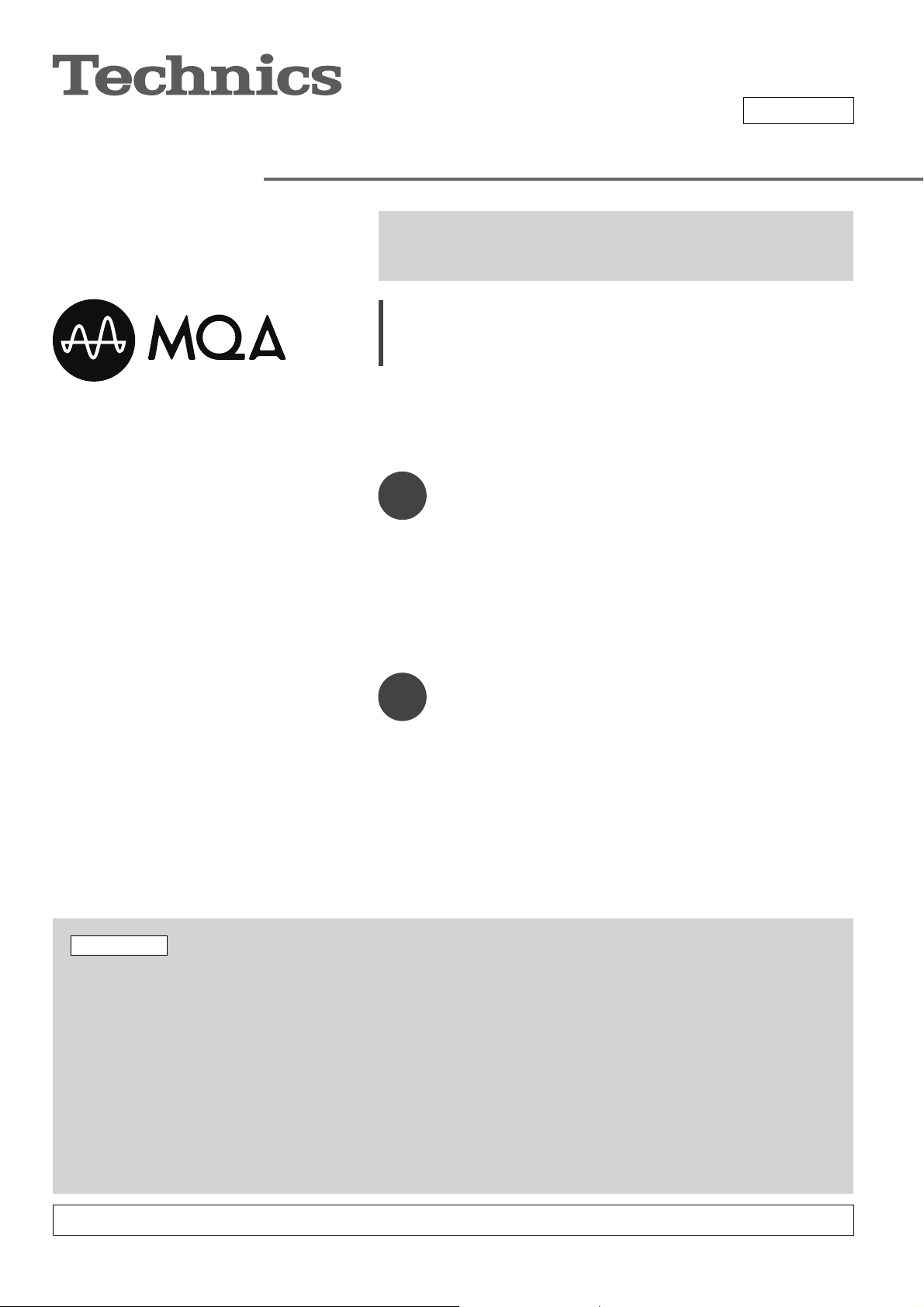
Français
Comment écouter un fichier ou un flux MQA
Cette unité est équipée de la technologie MQA (Master Quality
Authenticated) qui permet d’écouter des fichiers ou des flux audio
MQA reproduisant le son de l’enregistrement original.
Décodage de fichier ou de flux MQA
“MQA Decoding”
Un fichier ou un flux MQA doit être décodé pour délivrer la qualité sonore
originale. Commutez la fonction de décodage MQA sur “On” ou “Off” dans
les étapes suivantes.
• Le réglage par défaut est “Off”.
Maintenez enfoncé [RE-MASTER] (pendant environ
1
2 secondes) jusqu’à ce que “MQA Decoding” s’affiche.
• Une fois “MQA Decoding : On” affiché, la fonction de décodage
MQA sera réglée sur “On”.
•
Une fois la fonction de décodage MQA réglée sur “On”, le mode
Direct et la fonction Re-master de cette unité seront réglés sur “Off”.
• “MQA Decoding” peut également se régler sur l’écran “SETUP”
de cette unité.
• Maintenez à nouveau enfoncé [RE-MASTER] (pendant environ
2 secondes) pour régler la fonction de décodage MQA sur “Off”.
®
Lecture de fichier ou de flux MQA
2
Remarque
•
“MQA” ou “MQA Studio” signale que l’unité est en train de décoder et de lire un flux ou un fichier MQA et indique sa
provenance pour garantir un son identique à celui du matériel source. “MQA Studio” indique qu’un fichier Studio MQA, qui a
été approuvé dans le studio par l’artiste/le producteur ou vérifié par le propriétaire des droits d’auteur, est en cours de lecture.
• Des fichiers ou des flux MQA peuvent ne pas être décodés pour produire la qualité sonore d’origine en fonction du
réglage de la sortie de l’appareil audio numérique connecté. Pour plus de détails, référez-vous au mode d’emploi du
périphérique connecté. Pour des informations sur les appareils Technics, référez-vous au site Internet suivant.
www.technics.com/support/
• Réglez la fonction de décodage MQA sur “Off” lors de la lecture des fichiers ou des flux autres que MQA.
•
Si vous réglez le mode Direct ou la fonction Re-master sur “On”, la fonction de décodage MQA sera réglée sur “Off”.
(Référez-vous aux instructions d’utilisation de votre appareil Technics concernant le mode Direct et de la fonction Re-master.)
• Une fois la fonction de décodage MQA réglée sur “On”, “D.Output fs” sera réglé sur “32kHz-192kHz”. (Uniquement
pour les modèles prenant en charge la fonction de sortie audio numérique).
• Les caractéristiques techniques sont sujettes à des modifications sans préavis.
• Les fichiers ou les flux MQA peuvent être lus avec des sources
d’entrée audio numériques. (Pour connaître les types de sources
d’entrée, référez-vous aux instructions d’utilisation de votre
appareil Technics).
• L’information du fichier source MQA en cours de lecture peut
s’afficher sur l’unité. (Si aucune information n’apparaît, appuyez
à plusieurs reprises sur [INFO] pour l’afficher.)
• Maintenez enfoncé [INFO] (pendant environ 2 secondes) pour
afficher les réglages de la fonction de décodage MQA, etc. de
cette unité.
Le logo MQA est une marque commerciale de MQA Limited. © MQA Limited 2017
TQBM7042
M0317KZ0
Page 4

Italiano
Come riprodurre i file o lo streaming MQA
La presente unità include la tecnologia MQA (Master Quality
Authenticated) la quale consente di riprodurre file audio e streaming
MQA, erogando il suono della registrazione del master originale.
Decodifica del file o dello streaming MQA
“MQA Decoding”
Per poter trasmettere l’audio di qualità pari al master, il file o lo streaming
MQA deve essere decodificato. Commutare la funzione di decodifica MQA
su “On” o “Off” come illustrato nei passaggi che seguono.
• L’impostazione predefinita è “Off”.
Mantenere premuto [RE-MASTER] (per circa
1
2 secondi) fino a che compare “MQA Decoding”.
• Quando compare “MQA Decoding : On”, la funzione di
decodifica MQA sarà impostata su “On”.
• Impostando la funzione di decodifica MQA su “On”, la modalità
diretta e la funzione di rimasterizzazione dell’unità saranno
impostate su “Off”.
• L’opzione “MQA Decoding” può anche essere impostata dalla
schermata “SETUP” dell’unità.
• Mantenere nuovamente premuto [RE-MASTER] (per circa
2 secondi) per impostare la funzione di decodifica MQA su “Off”.
®
Riproduzione del file o dello streaming MQA
2
Nota
• “MQA” o “MQA Studio” indica che l’unità sta decodificando e riproducendo un file o uno streaming MQA e ne specifica
la provenienza per garantire che il suono sia identico a quello del materiale sorgente. “MQA Studio” specifica che sta
riproducendo un file MQA Studio che è stato approvato nello studio dall’artista/produttore o che è stato verificato dal
proprietario dei diritti d’autore.
• In funzione dell’impostazione di uscita del dispositivo audio digitale collegato, i file o gli streaming MQA potrebbero non
essere decodificati per trasmettere l’audio nella qualità del master. Per maggiori informazioni, si rimanda alle istruzioni
per l’uso del dispositivo collegato. Per informazioni sui dispositivi Technics, si rimanda al seguente sito web.
www.technics.com/support/
• Quando si riproducono file o streaming diversi da quelli MQA, impostare la funzione di decodifica MQA su “Off”.
• Quando si imposta la modalità diretta o la funzione di rimasterizzazione su “On”, la funzione di decodifica MQA sarà
impostata su “Off” (per informazioni sulla modalità diretta e la funzione di rimasterizzazione, fare riferimento alle
istruzioni per l’uso del proprio Technics).
• Impostando la funzione di decodifica MQA su “On”, l’opzione “D.Output fs” sarà impostata su “32kHz-192kHz” (solo
per i modelli che supportano la funzione di uscita audio digitale).
• Le specifiche sono soggette a modifiche senza preavviso.
• I file o gli streaming MQA possono essere riprodotti con sorgenti
di ingresso audio digitale (per le tipologie di sorgenti di ingresso,
fare riferimento alle istruzioni per l’uso del proprio dispositivo
Technic s).
• Le informazioni sul file con sorgente MQA al momento
riprodotto possono essere visualizzate sull’unità (se non
appaiono, premere diverse volte [INFO] per renderle visibili).
• Mantenere premuto [INFO] (per circa 2 secondi) per visualizzare
le impostazioni della funzione di decodifica MQA, ecc. dell’unità.
Il logo MQA è un marchio registrato di MQA Limited. © MQA Limited 2017
TQBM7042
M0317KZ0
Page 5
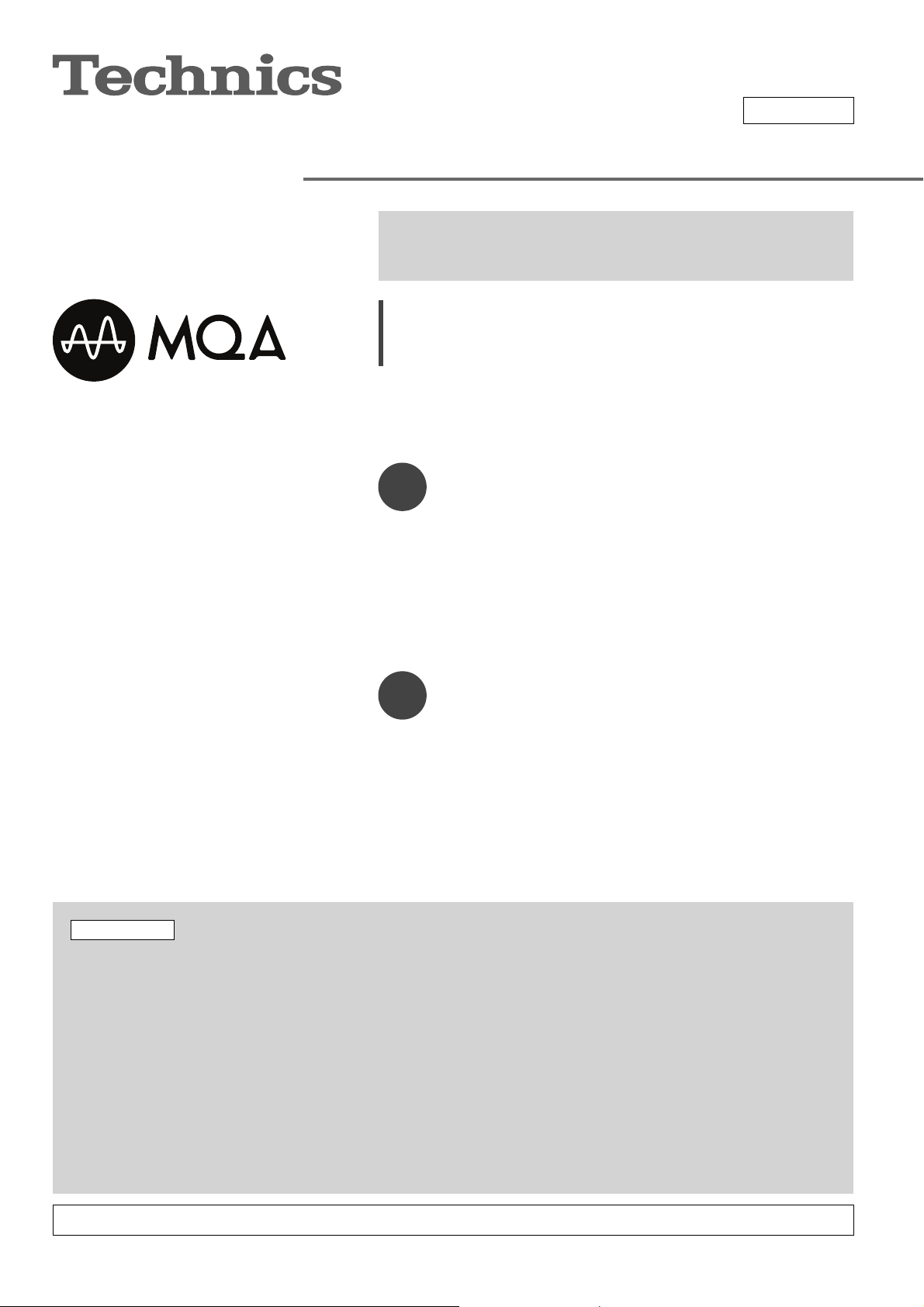
Nederlands
Een MQA®-bestand of -stream afspelen
Dit apparaat bevat de MQA -technologie (Master Quality Authenticated),
waarmee MQA-audiobestanden en -streams kunnen worden afgespeeld
met dezelfde geluidskwaliteit als de originele opname.
Een MQA-bestand of -stream decoderen
“MQA Decoding”
Een MQA-bestand of -stream moet worden gedecodeerd om de
geluidskwaliteit van de originele opname te kunnen weergeven. Zet de
MQA-decodeerfunctie op “On” of “Off” in de volgende stappen.
• De standaardinstelling is “Off”.
Houd [RE-MASTER] gedurende ongeveer 2 seconden
1
ingedrukt tot “MQA Decoding” verschijnt.
• Wanneer “MQA Decoding : On” wordt weergegeven, wordt de
MQA-decodeerfunctie ingesteld op “On”.
• Wanneer de MQA-decodeerfunctie op “On” wordt ingesteld,
worden de modus Direct en de functie Re-master van dit
apparaat ingesteld op “Off”.
• “MQA Decoding” kan ook worden ingesteld op het scherm
“SETUP” van dit apparaat.
• Houd [RE-MASTER] opnieuw ongeveer 2 seconden lang
ingedrukt om de MQA-decodeerfunctie in te stellen op “Off”.
Het MQA-bestand of de MQA-stream afspelen
2
Opmerking
Als “MQA” of “MQA Studio” wordt weergegeven, betekent dit dat het apparaat bezig is met het decoderen en afspelen van een
•
MQA-stream of -bestand. Het geeft de herkomst aan om te zorgen dat het geluid identiek is aan dat van het bronmateriaal. Als
“MQA Studio” wordt weergegeven, betekent dit dat een MQA-studiobestand wordt afgespeeld, ongeacht het feit of dit in de
studio door de uitvoerder/producer is goedgekeurd dan wel of de eigenaar van het copyright dit heeft geverifieerd.
•
Afhankelijk van de uitvoerinstelling bij het aangesloten digitale audio-apparaat is het mogelijk dat MQA-bestanden of -streams
niet worden gedecodeerd en de geluidskwaliteit van het origineel dus niet wordt weergegeven. Meer informatie vindt u in de
gebruiksaanwijzing van het aangesloten apparaat. Raadpleeg de volgende website voor meer informatie over Technics-apparaten.
www.technics.com/support/
• Stel de MQA-decodeerfunctie in op “Off” wanneer andere bestanden of streams worden afgespeeld dan MQA.
Wanneer de modus Direct en de functie Re-master worden ingesteld op “On” zal de MQA-decodeerfunctie worden ingesteld op
•
“Off”. (Raadpleeg de handleiding van uw Technics-apparaat voor meer informatie over de modus Direct en de functie Re-master.)
• Wanneer de MQA-decodeerfunctie wordt ingesteld op “On”, wordt “D.Output fs” ingesteld op “32kHz-192kHz”. (Alleen
voor modellen die de functie digitale audio-uitvoer ondersteunen)
• Specificaties kunnen zonder kennisgeving worden gewijzigd.
• MQA-bestanden of -streams kunnen worden afgespeeld
met digitale audio-ingangsbronnen. (Raadpleeg de
gebruiksaanwijzing van uw Technics-toestel voor informatie over
de verschillende types ingangsbronnen)
• De gegevens van het MQA-bronbestand dat momenteel wordt
afgespeeld, kunnen op het apparaat worden weergegeven. (Als
de gegevens niet verschijnen, moet u meerdere keren op [INFO]
drukken om ze weer te geven.)
•
Houd [INFO] ongeveer 2 seconden lang ingedrukt om de instellingen
van de MQA-decodeerfunctie etc. van dit apparaat weer te geven.
Het MQA-logo is een handelsmerk van MQA Limited. © MQA Limited 2017
TQBM7042
M0317KZ0
Page 6

Español
Cómo reproducir archivos o streaming MQA
Esta unidad incluye la tecnología MQA (Master Quality Authenticated),
que permite la reproducción de archivos de audio y streaming MQA y
ofrece el sonido de la grabación de estudio original.
Descodificación de archivos o streaming MQA
“MQA Decoding”
Para ofrecer un sonido con calidad de estudio, es necesario descodificar el
archivo o streaming MQA. Cambie la función de descodificación de MQA a
“On” u “Off” con los siguientes pasos.
• La configuración por defecto es “Off”.
Mantenga pulsado [RE-MASTER] (durante 2 segundos
1
aprox.) hasta que se muestre “MQA Decoding”.
• Cuando se muestre “MQA Decoding : On”, la función de
descodificación de MQA se ajustará a “On”.
• Cuando configure la función de descodificación de MQA a “On”,
el modo Direct y la función de remasterización de esta unidad se
ajustarán a “Off”.
• La configuración “MQA Decoding” también puede ajustarse en
la pantalla “SETUP” de esta unidad.
•
Mantenga pulsado [RE-MASTER] (durante 2 segundos aprox.) de
nuevo para configurar la función de descodificación de MQA a “Off”.
®
Reproduzca el archivo o streaming MQA.
2
Nota
“MQA” o “MQA Studio” indican que la unidad está descodificando y reproduciendo un archivo o streaming MQA y muestran su
•
procedencia para asegurar que el sonido es idéntico al del material fuente. “MQA Studio” indica que se está reproduciendo un
archivo MQA Studio que, o bien el artista/productor ha aprobado en el estudio, o el titular de los derechos de autor ha verificado.
•
Es posible que los archivos o streaming MQA no se descodifiquen para ofrecer sonido con calidad de estudio en función de la
configuración de salida del dispositivo de audio digital conectado. Para obtener más información, consulte las instrucciones de
funcionamiento del dispositivo conectado. Para consultar información sobre los dispositivos Technics, acceda al siguiente sitio web:
www.technics.com/support/
• Configure la función de descodificación de MQA a “Off” cuando reproduzca archivos o streaming que no sean MQA.
• Cuando configure el modo Direct o la función de remasterización a “On”, la función de descodificación de MQA se
ajustará a “Off”. (Consulte las instrucciones de funcionamiento de su dispositivo Technics para saber más sobre el modo
Direct y la función de remasterización).
• Cuando configure la función de descodificación de MQA a “On”, la opción “D.Output fs” se ajustará a “32kHz-192kHz”.
(Solo para modelos compatibles con la función de salida de audio digital)
• Las especificaciones están sujetas a cambios sin previo aviso.
• Los archivos o streaming MQA pueden reproducirse con fuentes
de entrada de audio digital. (Para saber más sobre tipos de
fuentes de entrada, consulte las instrucciones de funcionamiento
de su dispositivo Technics).
•
La información del archivo fuente MQA que se está reproduciendo
se puede mostrar en la unidad. (Si no aparece ninguna
información, pulse [INFO] varias veces para que se muestre).
• Mantenga pulsado [INFO] (durante 2 segundos aprox.) para
mostrar la configuración de la función de descodificación de
MQA, etc. de esta unidad.
El logotipo de MQA es una marca comercial de MQA Limited. © MQA Limited 2017
TQBM7042
M0317KZ0
Page 7

Svenska
Hur man spelar upp MQA®- fil eller strömning
Denna enhet innehåller MQA-teknologi (Master Quality Authenticated),
vilket möjliggör uppspelning av ljudfiler och strömningar i MQA med
ljudet från den ursprungliga masterinspelningen.
Avkoda MQA-fil eller strömning
“MQA Decoding”
En MQA-fil eller strömning måste avkodas för att leverera masterljudkvalitet. Växla MQA-avkodningsfunktionen till “On” eller “Off” enligt
följande steg.
• Standardinställningen är“Off”.
Tryck och håll ner [RE-MASTER] (i ca. 2 sekunder) tills
1
“MQA Decoding” visas.
• När “MQA Decoding : On” visas, kommer MQA-
avkodningsfunktionen att sättas på “On”.
• När MQA-avkodningsfunktionen sätts på “On”, kommer
Direktläge och Remaster-funktionen på den här enheten att
sättas på “Off”.
• “MQA Decoding” kan också ställas in på enhetens “SETUP”-
skärm.
• Tryck och håll ner [RE-MASTER] (i ca. 2 sekunder) en gång till för
att sätta MQA-avkodningsfunktionen på “Off”.
Spela upp MQA-filen eller -strömningen
2
Obs!
• “MQA” eller “MQA Studio” visar att enheten avkodar och spelar en MQA-strömning eller fil, och anger härkomst för att
försäkra att ljudet är identiskt med källmaterialet. “MQA Studio” anger att det spelas en MQA-studiofil, vilken antingen
har godkänts i studion av artisten/producenten eller har verifierats av upphovsrättsinnehavaren.
• Beroende på utdatainställningen på den ikopplade digitala ljudenheten kanske inte MQA-filer och strömningar
kan avkodas och leverera masterljudkvalitet. För mer information, se bruksanvisningen för den anslutna enheten.
Information om tekniska anordningar finns på följande webbplats.
www.technics.com/support/
• Sätt MQA-avkodningsfunktionen på “Off” när filer eller strömningar som inte är MQA spelas.
• När du sätter Direktläget eller Remaster-funktionen på “On”, sätts MQA-avkodningsfunktionen på “Off”.
(Se bruksanvisningen för din tekniska anordning om Direktläge och Remaster-funktion.)
• När du sätter MQA-avkodningsfunktionen på “On”, kommer “D.Output fs” att sättas på “32kHz-192kHz”. (Endast för
modeller som stöder den digitala funktionen för ljudutdata)
• Specifikationerna kan ändras utan föregående meddelande.
• MQA-filer eller -strömningar kan spelas upp med digitala
ljudingångskällor. (Se apparatens bruksanvisning för olika typer
av ingångskällor)
• Information om den MQA-fil som just har spelats kan visas på
enheten. (Om ingen information visas, tryck [INFO] flera gånger
för att det ska visas.)
• Tryck och håll ner [INFO] (i ca. 2 sekunder) för att visa MQA-
avkodningsfunktionens inställningar, etc, på den här enheten.
MQA-logotypen är MQA Limiteds varumärke. © MQA Limited 2017
TQBM7042
M0317KZ0
Page 8

Dansk
Sådan afspilles MQA®-filer eller -stream
Denne enhed omfatter MQA-teknologi (Master Quality Authenticated),
som muliggør afspilning af MQA-lydfiler og -streams med lyden fra den
oprindelige masterindspilning.
Afkodning af MQA-fil eller -stream
“MQA Decoding”
En MQA-fil eller -stream skal afkodes, før den kan levere masterens
kvalitetsindspilning. Skift MQA-afkodningsfunktionen til “On” eller “Off” i
følgende trin.
• Standardindstillingen er “Off”.
Tryk på [RE-MASTER], og hold knappen nede (i ca.
1
2 sekunder), indtil “MQA Decoding” vises.
• Når “MQA Decoding : On” vises, er MQA-afkodningsfunktionen
indstillet til “On”.
• Når MQA-afkodningsfunktionen indstilles til “On”, indstilles
Direct-tilstanden og Re-master-funktionen på enheden til “Off”.
• “MQA Decoding” kan også indstilles på skærmen “SETUP” på
enheden.
• Tryk på [RE-MASTER], og hold knappen nede (i ca. 2 sekunder)
igen for at indstille MQA-afkodningsfunktionen til “Off”.
Afspil MQA-filen eller stream
2
Bemærk
• “MQA” eller “MQA Studio” angiver, at enheden afkoder og afspiller en MQA-fil eller -stream, og angiver oprindelse for
at sikre, at lyden er identisk til kildematerialet. “MQA Studio” angiver, at der afspilles en MQA Studio-fil, som enten er
godkendt i studiet af kunstneren/produceren eller er verificeret af indehaveren af ophavsretten.
• MQA-filer eller -streams kan muligvis ikke afkodes, så de kan levere masterens kvalitetslyd afhængig af
udgangsindstillingerne på den tilsluttede digitale lydenhed. Hvis du vil have flere oplysninger, skal du se
betjeningsvejledningen til enheden. Hvis du vil have yderligere oplysninger om Technics-enheder, bedes du se følgende
websted.
www.technics.com/support/
• Indstil MQA-afkodningsfunktionen til “Off”, når andre filer eller streams end MQA afspilles.
• Når Direct-tilstand eller Re-master-funktionen indstilles til “On”, vil MQA-afkodningsfunktionen blive indstillet til “Off”.
(Se vejledningen for din Technics-enhed for at finde oplysninger om Direct-tilstand og Re-master-funktionen.)
• Når MQA-afkodningsfunktionen indstilles til “On”, indstilles “D.Output fs” til “32kHz-192kHz”. (Kun på modeller der
understøtter udgangsfunktion for digital lyd)
• Specifikationer er med forbehold for ændringer uden varsel.
• MQA-filer eller -streams kan afspilles med digitale
lydindgangskilder. (Hvis du vil have oplysninger om
indgangskilder, skal du se vejledningen til din Technics-enhed.)
• Oplysningerne om den MQA-kildefil, der aktuelt afspilles, kan
vises på enheden. (Hvis oplysningerne ikke vises, skal du trykke
på [INFO] flere gange for at vise dem.)
• Tryk på [INFO], og hold knappen nede (i ca. 2 sekunder) for at
vise indstillingerne for MQA-afkodningsfunktionen mv. for denne
enhed.
MQA-logoet er et varemærke, der tilhører MQA Limited. © MQA Limited 2017
TQBM7042
M0317KZ0
Page 9

Suomi
Miten MQA®-tiedosto tai -suoratoisto toistetaan
Tässä yksikössä on MQA (Master Quality Authenticated) -tekniikkaa,
joka mahdollistaa MQA-audiotiedostojen ja -suoratoistojen toiston ja
tuottaa alkuperäisen master-tallennuksen äänen.
MQA-tiedoston tai -suoratoiston koodauksenpurku
“MQA Decoding”
MQA-tiedoston tai -suoratoiston koodaus täytyy purkaa, jotta masterlaatuinen ääni voidaan toistaa. Vaihda MQA-koodauksenpurkutoiminnon
asetukseksi “On” tai “Off” seuraavien vaiheiden mukaan.
• Oletusasetus on “Off”.
Paina ja pidä alhaalla [RE-MASTER] -painiketta (noin
1
2 sekuntia), kunnes “MQA Decoding” tulee näkyviin.
• Kun “MQA Decoding : On” tulee näkyviin, MQA-
koodauksenpurkutoiminnon asetukseksi asetetaan “On”.
• Kun MQA-koodauksenpurkutoiminto asetetaan “On”, yksikön
Suora tila ja Uudelleenmasterointitoiminnon asetukseksi on
asetettu “Off”.
• “MQA Decoding” voidaan myös asettaa tämän yksikön “SETUP”-
näytöllä.
• Paina ja pidä alhaalla [RE-MASTER]-painiketta (noin 2 sekuntia)
uudelleen asettaaksesi MQA-koodauksenpurkutoiminnon
asetukseksi “Off”.
Toista MQA-tiedosto tai -suoratoisto
2
Huomaa
• “MQA” tai “MQA Studio” osoittaa, että yksikkö purkaa koodausta ja toistaa MQA-suoratoistoa tai -tiedostoa ja osoittaa
alkuperän varmistaakseen, että ääni on sama kuin lähdemateriaalissa. “MQA Studio” osoittaa, että se toistaa MQA
Studio -tiedostoa, jonka joko taiteilija tai tuottaja on hyväksynyt studiossa tai tekijänoikeuden omistaja on tarkistanut.
• MQA-tiedostojen tai suoratoistojen koodausta ei ehkä voi purkaa master-laatuisen äänen toistamiseksi liitetyn
digitaalisen audiolaitteen äänilähdön asetuksella. Katso lisätietoa liitetyn laitteen käyttöohjeesta. Katso tietoja Technicslaitteista seuraavalta verkkosivustolta.
www.technics.com/support/
• Aseta MQA-koodauksenpurkutoiminnon asetukseksi “Off”, kun toistetaan muita kuin MQA-tiedostoja tai suoratoistoja.
• Kun Suora tila- tai Uudelleenmasterointitoiminnon asetukseksi asetetaan “On”, MQA-koodauksenpurkutoiminnon
asetukseksi asetetaan “Off”. (Katso Technics-laitteesi käyttöohjeesta tietoja Suorasta tilasta ja
Uudelleenmasterointitoiminnosta.)
Kun MQA-koodauksenpurkutoiminnon asetukseksi asetetaan “On”, “D.Output fs” -asetukseksi asetetaan “32kHz-192kHz”.
•
(Vain malleille, jotka tukevat digitaalista audiolähtötoimintoa)
• Tekniset määritykset voivat muuttua ilman erillistä ilmoitusta.
• MQA-tiedostot tai -suoratoistot voidaan toistaa digitaalisilla
audiotulolähteillä. (Katso lisätietoja tulolähteiden tyypeistä
Technic s - laitteesi käyt töohjeista.)
• Parhaillaan toistettavan MQA-lähdetiedoston tiedot voidaan
näyttää yksikössä. (Jos mitään tietoja ei näy, paina [INFO] useita
kertoja näyttääksesi tiedot.)
• Paina ja pidä alhaalla [INFO]-painiketta (noin 2 sekuntia)
näyttääksesi tämän yksikön MQA-koodauksenpurkutoiminnon
jne. asetukset.
MQA-logo on MQA Limitedin tavaramerkki. © MQA Limited 2017
TQBM7042
M0317KZ0
